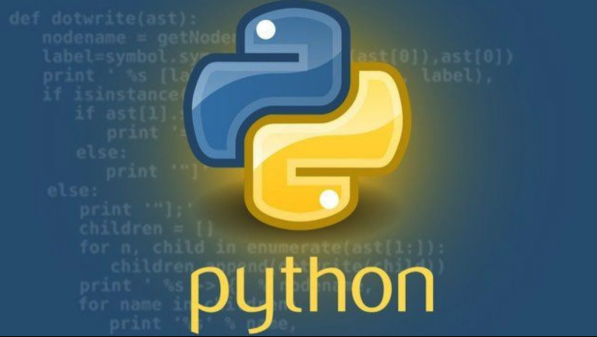Python如何应对工业互联网APT攻击?
大家好,我们又见面了啊~本文《Python如何检测工业互联网APT攻击?》的内容中将会涉及到等等。如果你正在学习文章相关知识,欢迎关注我,以后会给大家带来更多文章相关文章,希望我们能一起进步!下面就开始本文的正式内容~
Python在工业互联网中检测APT攻击的核心在于利用其数据处理、机器学习和协议解析能力构建动态威胁检测体系。具体步骤包括:1. 使用Scapy等库解析Modbus/TCP等工业协议流量,提取结构化信息;2. 通过Pandas、NumPy进行特征工程,建立动态行为基线;3. 应用Isolation Forest、Autoencoder等无监督算法检测异常行为;4. 结合行为链分析识别APT攻击路径;5. 与SIEM/SOAR系统集成实现告警响应。其优势体现在丰富的安全库、高效开发、跨平台兼容、强集成能力及活跃的社区支持。相比传统IT网络,IIoT APT攻击更隐蔽且直接影响物理系统,利用专用协议漏洞,借助老旧设备脆弱性,通过IT/OT边界渗透实现长期潜伏。

Python在检测工业互联网(IIoT)中的高级持续性威胁(APT)攻击方面,扮演着一个极其灵活且强大的角色。它能帮助我们深入分析海量的操作技术(OT)数据,识别出那些隐蔽、持久且旨在破坏关键基础设施的恶意行为。核心在于利用其强大的数据处理、机器学习以及网络协议解析能力,构建一个动态的、基于行为的威胁检测体系。
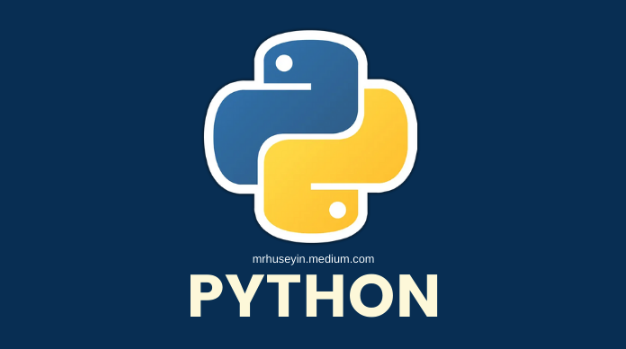
解决方案
说实话,要用Python在工业互联网里抓APT,这事儿得从几个层面来搭建。它不像传统IT网络,IIoT环境复杂得多,协议五花八门,而且任何一点误报都可能导致生产中断,甚至物理破坏。所以,我们的方法必须兼顾精准性和鲁棒性。
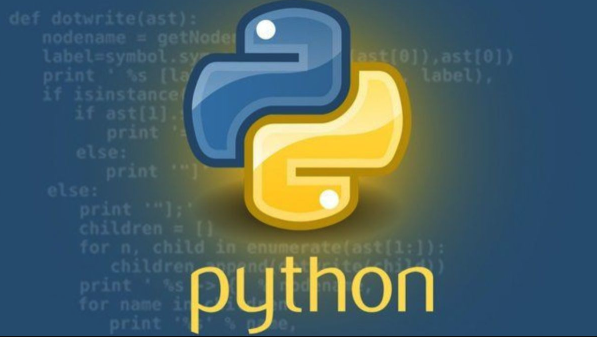
首先是数据采集与解析。这是基础中的基础。工业协议,比如Modbus/TCP、OPC UA、DNP3、IEC 61850,这些可不是简单的HTTP。Python里像Scapy这样的库就非常有用,它能帮助我们构建、解析这些工业协议的报文。我们可以用它来监听网络流量,把原始的二进制数据包转换成我们可以分析的结构化信息。当然,有些私有协议或老旧设备可能没那么容易搞定,这需要一些逆向工程或者设备厂商的配合,这是实际工作中经常会遇到的一个坑。
# 简单的Scapy Modbus/TCP报文解析示例
from scapy.all import sniff
from scapy.contrib.modbus import ModbusADU, ModbusPDU06WriteSingleRegister
def process_modbus_packet(packet):
if packet.haslayer(ModbusADU):
modbus_adu = packet[ModbusADU]
# 进一步检查Modbus功能码等
if modbus_adu.haslayer(ModbusPDU06WriteSingleRegister):
func_code = modbus_adu[ModbusPDU06WriteSingleRegister].funcCode
reg_addr = modbus_adu[ModbusPDU06WriteSingleRegister].registerAddress
reg_val = modbus_adu[ModbusPDU06WriteSingleRegister].registerValue
print(f"检测到Modbus写入操作: 功能码={func_code}, 寄存器地址={reg_addr}, 值={reg_val}")
# 这里可以加入逻辑判断,比如写入值是否异常,写入地址是否敏感接着是特征工程与行为基线建立。光有数据还不够,得从数据里提炼出有用的“特征”。比如,某个PLC的某个寄存器,平时都是读取操作,突然出现大量写入操作;或者某个控制命令的频率突然飙升;再或者,某个设备开始和它平时从不通信的设备进行通信。这些都是潜在的异常行为。我们需要用Pandas、NumPy这类库来处理这些时间序列数据,构建正常行为的“基线”。这个基线不是一成不变的,工业过程本身就有波动性,所以它得是动态的。
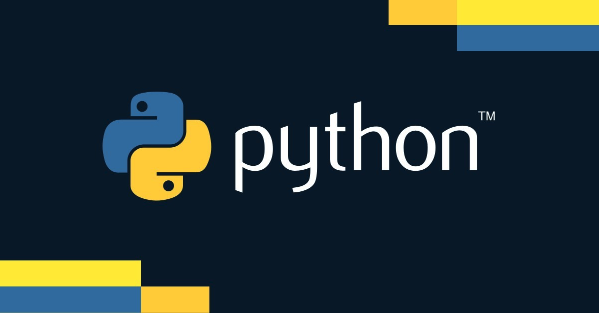
然后就是异常检测与机器学习。这是识别APT的核心。APT的特点就是隐蔽、持久,它们不会像勒索病毒那样大张旗鼓。它们会模仿正常行为,缓慢渗透。这时候,机器学习就派上用场了。我们可以用无监督学习算法(比如Isolation Forest、One-Class SVM、或者更复杂的Autoencoder)来检测偏离基线的异常行为。这些算法不需要事先知道攻击模式,只要能识别出“不正常”就行。如果能获取到一些已知的攻击样本(虽然在OT领域很难),那监督学习算法(如Random Forest、神经网络)也能用来分类识别。
最后是告警与响应集成。当检测到可疑行为时,需要及时生成告警。Python可以很方便地与SIEM(安全信息与事件管理)系统、SOAR(安全编排、自动化与响应)平台集成,比如通过API发送事件。这样,安全团队就能及时介入调查。
工业互联网APT攻击的特征与传统IT网络有何不同?
我个人觉得,IIoT的APT攻击和我们常说的IT网络攻击,从表象上看可能都涉及网络渗透、数据窃取,但骨子里却有着天壤之别。最大的不同在于目标和影响。IT攻击可能导致数据泄露、服务中断,但IIoT攻击直接影响的是物理世界。想想看,控制电厂的SCADA系统被APT攻陷,那可能导致停电,甚至爆炸。目标不再是服务器上的数据,而是现场的PLC、RTU、传感器,最终是为了操控阀门、电机、泵,实现物理破坏或生产中断。
其次是协议栈的差异。IT网络大部分是基于TCP/IP和HTTP/HTTPS等通用协议,而IIoT环境里充斥着Modbus、OPC UA、DNP3、EtherNet/IP这些专用工控协议。这些协议往往缺乏原生的安全机制,很多是几十年前设计的,根本没考虑过网络攻击。APT攻击者会深入研究这些协议的特性和漏洞,利用它们进行横向移动和指令注入。
再来是对实时性和稳定性的要求。工业系统很多是实时运行的,任何微小的网络延迟或中断都可能导致生产事故。这意味着在IIoT环境中部署安全设备或进行安全操作时,必须极其谨慎,不能引入任何不稳定性。APT攻击者也深谙此道,他们会选择在不影响系统正常运行的前提下,悄无声息地进行侦察和渗透。
还有就是资产的生命周期和脆弱性。很多工业控制系统是“百年老店”,设备可能运行了几十年,根本无法打补丁,甚至没有安全更新。这些老旧系统往往存在大量已知漏洞,是APT攻击的绝佳目标。而且,IT和OT网络之间的隔离(空隙)也并非总是那么严格,APT往往能找到从IT网络“跳”到OT网络的路径,比如通过维护通道、工程师工作站等。
Python在构建IIoT安全监控系统中的核心优势是什么?
说实话,Python之所以能在IIoT安全监控领域大放异彩,它那套“万金油”的特性简直是量身定制。我个人觉得,有几个核心优势特别突出:
首先,是它极其丰富的生态系统。你看,做网络分析有Scapy,处理数据有Pandas和NumPy,搞机器学习有Scikit-learn、TensorFlow、PyTorch。这些库都是久经考验的,而且更新迭代很快。我们不需要从头造轮子,大部分功能都有现成的库支持。这对于快速构建原型、验证想法来说,简直是神来之笔。
其次,是它的开发效率极高。Python语法简洁明了,写起来快,读起来也容易。在安全领域,威胁是不断变化的,我们必须能快速响应,快速开发出新的检测模块。用Python,你可以很快地把一个想法变成可运行的代码,进行测试和部署。这在争分夺秒的APT对抗中,优势非常明显。
再者,跨平台兼容性好。Python可以在Windows、Linux、macOS等各种操作系统上运行,甚至一些嵌入式系统也能支持。这意味着我们开发的检测工具可以在不同的IIoT部署环境中灵活应用,无论是边缘设备还是中央监控服务器。
还有一点,就是它出色的集成能力。IIoT安全监控系统往往不是独立的,它需要和各种数据源(如PLC、传感器、历史数据库)、各种安全工具(如SIEM、SOAR)进行交互。Python有非常成熟的库来处理各种API、数据库连接、消息队列等,这使得它能轻松地融入现有的安全架构中,成为一个强大的粘合剂。
最后,是庞大的社区支持。遇到问题,几乎总能在社区找到答案或者类似的解决方案。这种活跃的开发者社区,为我们提供了源源不断的新思路和技术支持。
如何利用机器学习与行为分析提升APT检测的准确性?
要真正精准地抓出APT,光靠特征码或者简单的规则是远远不够的,因为APT攻击者总在变招。这时候,机器学习和行为分析就成了我们的“火眼金睛”。我个人觉得,这块儿的核心思路是建立“正常”行为的动态画像,然后捕捉任何偏离这个画像的“异常”。
具体怎么做呢?
1. 建立行为基线: 这是第一步,也是最关键的一步。我们需要长时间地收集IIoT系统的数据,包括网络流量(哪些设备在和谁通信,通信频率、报文大小、功能码使用情况)、PLC日志(寄存器读写、程序状态变化)、传感器数据(温度、压力、流量的正常波动范围)。然后,利用机器学习算法(比如聚类算法K-means、DBSCAN,或者简单的统计方法如滑动平均、标准差)来学习和建模这些数据的“正常”模式。这个基线不是死的,它得能根据生产过程的变化而动态调整。
2. 异常检测算法的选择与应用:
- 无监督学习: 在IIoT领域,攻击样本非常稀缺,所以无监督学习是主流。
- Isolation Forest (iForest): 这种算法特别适合高维数据的异常检测,它通过随机选择特征和分割点来隔离异常点。对于识别那些“离群”的网络行为或PLC操作,效果很好。
- Autoencoder (自编码器): 这是一种神经网络,它学习将输入数据压缩成低维表示,然后再重建回原始数据。如果输入是正常的,重建误差会很小;如果输入是异常的,重建误差就会很大。这对于检测复杂的、多维度的行为异常非常有效,比如一个设备发出的命令序列突然变得很奇怪。
- One-Class SVM: 学习一个边界,将正常数据包围起来,任何落在边界之外的数据都被认为是异常。
- 监督学习(如果可能): 如果能获取到一些已知的攻击样本(哪怕是模拟的),那么可以使用分类算法,如Random Forest、SVM或深度神经网络,来训练模型识别特定的攻击模式。但这在实际IIoT环境中很难,因为攻击样本太少。
3. 精细的特征工程: 机器学习的效果很大程度上取决于你给它喂了什么数据。对于IIoT,我们需要从原始数据中提取有意义的特征。这可能包括:
- 时间序列特征: 某个寄存器值变化的频率、周期性;命令的发送间隔;数据流量的波动。
- 统计特征: 某个时间窗口内,特定功能码出现的次数、平均值、方差。
- 关系特征: 设备A和设备B之间通信的次数、数据量;是否出现了平时不应该通信的设备对。
- 上下文特征: 结合生产工艺流程,比如在某个特定工况下,某个阀门不应该被打开。
4. 行为链分析: APT攻击往往不是单点爆发,而是一系列有目的的行为链,比如侦察、横向移动、权限提升、最终攻击。我们可以通过机器学习模型识别出单个的异常行为,再利用图数据库或序列分析技术,将这些零散的异常事件串联起来,形成一个完整的攻击链条,从而更准确地判断是否是APT攻击。
当然,这里面也有挑战。比如,工业过程本身就有“概念漂移”(Concept Drift),正常行为会随着时间、生产模式、季节等因素变化,模型需要持续学习和更新。还有就是实时性要求,机器学习模型需要在毫秒级别内完成推理,这对计算资源和算法效率都是考验。而且,很多时候,机器学习模型的“黑箱”特性也让人头疼,当它告警时,我们还需要能解释为什么它觉得这是异常,这对于后续的人工研判至关重要。
以上就是本文的全部内容了,是否有顺利帮助你解决问题?若是能给你带来学习上的帮助,请大家多多支持golang学习网!更多关于文章的相关知识,也可关注golang学习网公众号。
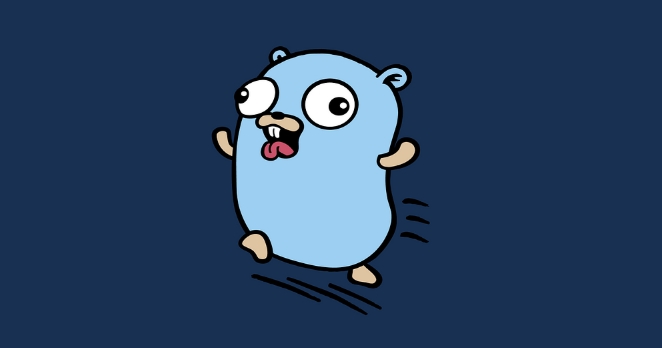 Golang包管理解析:核心概念全掌握
Golang包管理解析:核心概念全掌握
- 上一篇
- Golang包管理解析:核心概念全掌握
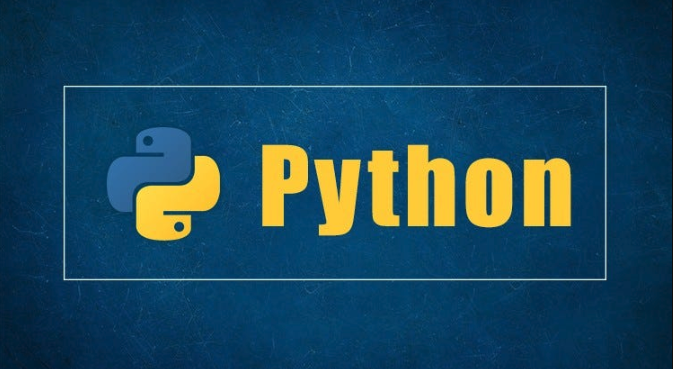
- 下一篇
- Python做EDA方法详解:数据分析入门教程
-

- 文章 · python教程 | 2分钟前 |
- 原地去重算法原理与实现解析
- 348浏览 收藏
-
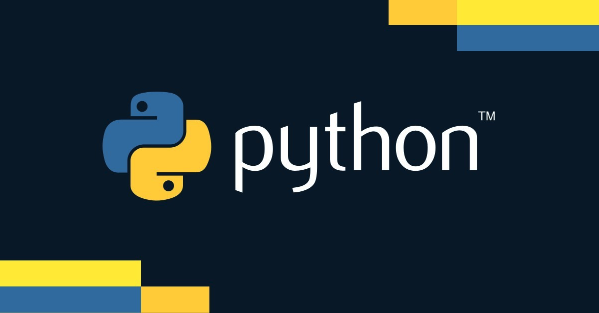
- 文章 · python教程 | 14分钟前 | Scrapy 请求参数 response.follow scrapy.Request FormRequest
- Scrapy.Request方法详解与使用技巧
- 497浏览 收藏
-

- 文章 · python教程 | 35分钟前 | Python 命令行 环境变量 python--version 安装验证
- 确认电脑Python是否安装成功的方法
- 422浏览 收藏
-

- 文章 · python教程 | 41分钟前 |
- Python多进程共享数据技巧
- 328浏览 收藏
-
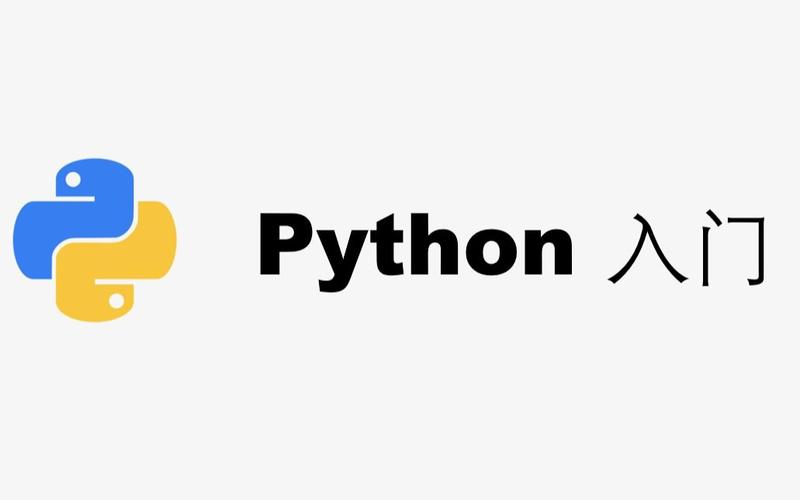
- 文章 · python教程 | 52分钟前 |
- Pythonround函数四舍五入详解
- 239浏览 收藏
-

- 文章 · python教程 | 1小时前 |
- 高效转换变长列表为PandasDataFrame方法
- 311浏览 收藏
-
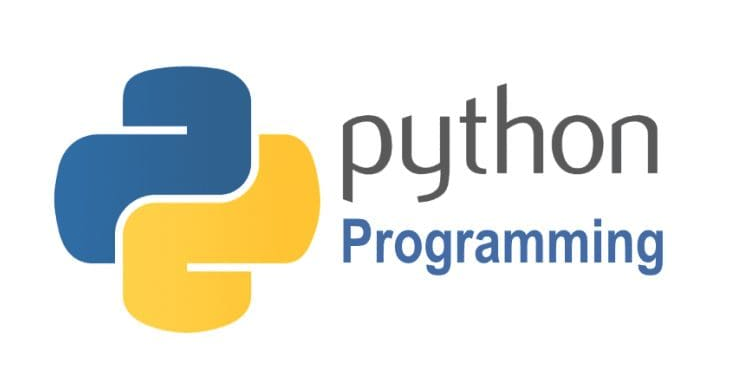
- 文章 · python教程 | 1小时前 |
- Python读取CSV文件的遍历方法
- 423浏览 收藏
-

- 文章 · python教程 | 1小时前 |
- 优化Python数独求解器:突破递归提升效率
- 347浏览 收藏
-
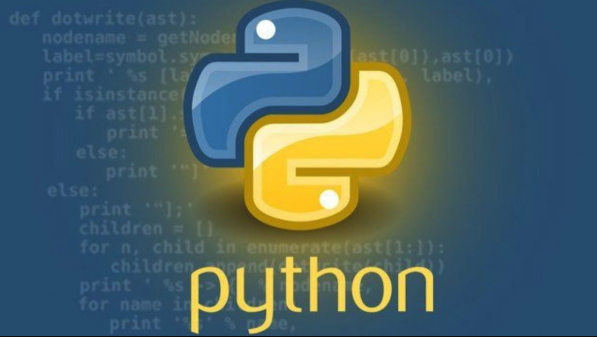
- 文章 · python教程 | 1小时前 |
- Python如何保留两位小数格式化
- 264浏览 收藏
-

- 文章 · python教程 | 1小时前 |
- Python3argparse使用详解与实例
- 347浏览 收藏
-

- 前端进阶之JavaScript设计模式
- 设计模式是开发人员在软件开发过程中面临一般问题时的解决方案,代表了最佳的实践。本课程的主打内容包括JS常见设计模式以及具体应用场景,打造一站式知识长龙服务,适合有JS基础的同学学习。
- 543次学习
-

- GO语言核心编程课程
- 本课程采用真实案例,全面具体可落地,从理论到实践,一步一步将GO核心编程技术、编程思想、底层实现融会贯通,使学习者贴近时代脉搏,做IT互联网时代的弄潮儿。
- 516次学习
-

- 简单聊聊mysql8与网络通信
- 如有问题加微信:Le-studyg;在课程中,我们将首先介绍MySQL8的新特性,包括性能优化、安全增强、新数据类型等,帮助学生快速熟悉MySQL8的最新功能。接着,我们将深入解析MySQL的网络通信机制,包括协议、连接管理、数据传输等,让
- 500次学习
-

- JavaScript正则表达式基础与实战
- 在任何一门编程语言中,正则表达式,都是一项重要的知识,它提供了高效的字符串匹配与捕获机制,可以极大的简化程序设计。
- 487次学习
-

- 从零制作响应式网站—Grid布局
- 本系列教程将展示从零制作一个假想的网络科技公司官网,分为导航,轮播,关于我们,成功案例,服务流程,团队介绍,数据部分,公司动态,底部信息等内容区块。网站整体采用CSSGrid布局,支持响应式,有流畅过渡和展现动画。
- 485次学习
-

- ChatExcel酷表
- ChatExcel酷表是由北京大学团队打造的Excel聊天机器人,用自然语言操控表格,简化数据处理,告别繁琐操作,提升工作效率!适用于学生、上班族及政府人员。
- 3210次使用
-

- Any绘本
- 探索Any绘本(anypicturebook.com/zh),一款开源免费的AI绘本创作工具,基于Google Gemini与Flux AI模型,让您轻松创作个性化绘本。适用于家庭、教育、创作等多种场景,零门槛,高自由度,技术透明,本地可控。
- 3424次使用
-

- 可赞AI
- 可赞AI,AI驱动的办公可视化智能工具,助您轻松实现文本与可视化元素高效转化。无论是智能文档生成、多格式文本解析,还是一键生成专业图表、脑图、知识卡片,可赞AI都能让信息处理更清晰高效。覆盖数据汇报、会议纪要、内容营销等全场景,大幅提升办公效率,降低专业门槛,是您提升工作效率的得力助手。
- 3453次使用
-

- 星月写作
- 星月写作是国内首款聚焦中文网络小说创作的AI辅助工具,解决网文作者从构思到变现的全流程痛点。AI扫榜、专属模板、全链路适配,助力新人快速上手,资深作者效率倍增。
- 4561次使用
-

- MagicLight
- MagicLight.ai是全球首款叙事驱动型AI动画视频创作平台,专注于解决从故事想法到完整动画的全流程痛点。它通过自研AI模型,保障角色、风格、场景高度一致性,让零动画经验者也能高效产出专业级叙事内容。广泛适用于独立创作者、动画工作室、教育机构及企业营销,助您轻松实现创意落地与商业化。
- 3831次使用
-
- Flask框架安装技巧:让你的开发更高效
- 2024-01-03 501浏览
-
- Django框架中的并发处理技巧
- 2024-01-22 501浏览
-
- 提升Python包下载速度的方法——正确配置pip的国内源
- 2024-01-17 501浏览
-
- Python与C++:哪个编程语言更适合初学者?
- 2024-03-25 501浏览
-
- 品牌建设技巧
- 2024-04-06 501浏览